Fix Cellular Data fungerer ikke på iPhone X eller iPhone med iOS 11
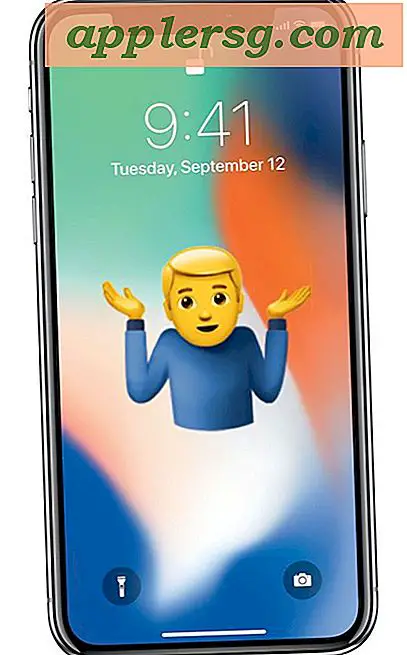
Nogle iPhone-brugere kan opleve, at celledata pludselig ikke virker. Manglende evne til at transmittere celledata kan tilsyneladende ske spontant, og mens du typisk stadig kan ringe eller modtage et telefonopkald, når det sker, kan du bare ikke sende eller modtage nogen dataoverførsel til ting som at bruge internettet, imessage, sociale medier, eller brug online apps.
Selvfølgelig er en mobiltelefon mest nyttig, når den har mulighed for at oprette forbindelse til og bruge et mobilnetværk, så hvis du oplever en manglende evne til at bruge cellulære data, vil du forståeligt blive forstyrret.
Den gode nyhed er, at langt de fleste problemer med mobildataforbindelser på en iPhone er lette at rette, og de fleste hændelser er bare resultatet af et uheld at skifte en indstilling eller to (eller en anden ved et uheld gør det som et barn, der snyder med forældre iPhone). Lad os hoppe lige til det og fejle ikke-fungerende iPhone-celledata.
Fastsættelse af mobildata fungerer ikke på iPhone
Vi dækker seks hovedtips til at få en iPhone-dataforbindelse til at fungere som ønsket. De første trin vil gælde for de fleste mennesker, især hvis iPhone pludselig ikke ser ud til at overføre cellulære data.
1: Sørg for, at iPhone-data er aktiveret
Det første du vil gøre, er at sikre, at Cellular Data er aktiveret på iPhone. Det kan lyde mærkeligt og endog irriterende som en anbefaling, men at deaktivere cellulære data eller skifte AirPlane Mode på sker oftere end du tror. Dette gælder især nu, hvordan Cellular Data Switch er præsenteret i det brugerdefinerede Kontrolcenter for nyere iOS-udgivelser, hvor det er ret nemt at ramme skifterne og ikke indse det.
Lad os først kontrollere Cellular Data:
- Stryg det åbne kontrolcenter på iPhone
- Kontroller, at knappen Cellular Data er tændt (den bliver grøn, hvis den er aktiveret)

Lad dig ikke blive overrasket, hvis du åbner Control Center for at opdage, at det cellulære datalogo er gråt snarere end grønt, hvilket betyder, at celledata er slået fra.
1b: Og gå ikke glip af at kontrollere AirPlane-tilstand også ...
Vente! Mens du er i Control Center, vil du også gerne sørge for, at AirPlane Mode ikke er aktiveret . AirPlane Mode deaktiverer alle netværksfunktioner på en iPhone, herunder mobildata. Så hvis du ikke har adgang til data samt en manglende evne til at foretage eller modtage telefonopkald på en iPhone, er AirPlane-tilstand den sandsynlige synder og et godt sted at se . Hvis AirPlane-tilstand er aktiveret, skal du slukke for den.
Du kan også kontrollere, at Cellular Data er aktiveret via iOS Settings-appen på iPhone, og kontroller også, at AirPlane-tilstand er slukket.
- Åbn appen Indstillinger
- Søg efter "AirPlane Mode" og sørg for, at kontakten er slukket
- Vælg derefter indstillingen "Cellular" indstillinger
- Sørg for, at kontakten ved siden af "Cellular Data" er aktiveret i ON-positionen
- Valgfrit, men anbefalet, rul ned i Cellular-indstillingerne for at sikre, at mobildata er aktiveret for den eller de apps, du bruger regelmæssigt
Disse to indstillinger er den mest almindelige årsag til, at en iPhone ikke er i stand til at oprette forbindelse til et mobilnetværk, transmittere nogen cellulære data, ikke bruge noget netværk eller hvis du ender med en iPhone, der kan foretage og modtage telefonopkald, men ikke brug data, når du er ude og om. Så kontroller AirPlane Mode og Cellular Data indstillinger, for det store flertal af iPhone-mobilforbindelsesproblemer er det ene eller det andet grunden til det.
Det valgfrie, men anbefalede trin ovenfor er også vigtigt for ikke bare at sikre, at de apps, du ønsker, kan bruge mobildata, men også apps, du måske ikke vil have. At nægte nogle apps kan cellulær dataadgang være en måde at reducere anvendelse af iPhone-celledata på, men selvfølgelig vil du ikke gerne slå den adgang til apps, du ønsker at oprette forbindelse til internettet.
2: Nulstil netværksindstillinger og genstart
Nogle netværksrelaterede problemer kan løses ved at nulstille iOS-netværksindstillinger og genstart. Den primære ulempe ved dette er, at du vil miste brugerdefinerede netværksindstillinger (som DNS-poster) og wi-fi-netværk, hvilket betyder at du bliver nødt til at indtaste wifi-netværkskoder og eventuelle netværkstilpasninger igen.
- Åbn appen Indstillinger
- Gå til "General" og vælg derefter "Reset"
- Tryk på "Nulstil netværksindstillinger" og bekræft, at du vil nulstille enhedens netværksindstillinger
- Forlad indstillinger og genstart nu iPhone
Når iPhone er startet op igen, skal du åbne en app som Safari og forsøge at bruge cellulære data igen. Det skal fungere, forudsat at cellulære data er tændt alligevel.
3: Kontrollér iPhone til tilgængelige mobilopdateringer
Udbydere af mobilnetværk vil lejlighedsvis tilbyde operatøropdateringer, og selvom det er usandsynligt, at undgåelse af disse opdateringer ville medføre et netværksproblem, det vil ikke skade for at kontrollere og installere eventuelle carrier opdateringer, hvis de er tilgængelige.
- Åbn indstillinger app og gå til "General"
- Vælg "Om", hvis en opdatering af operatørindstilling er tilgængelig, vises en popup på skærmen, og du kan installere den
4: Opdater iPhone System Software til den nyeste version
Et generisk men værdifuldt fejlfindingstrin er at kontrollere, om der er installeret iOS-systemopdateringer, hvis de er tilgængelige for iPhone. Når du opdaterer iOS, er der forskellige systemvedligeholdelsesopgaver udført under emhætten, og nogle gange kan det løse besynderlige problemer. Og det er god praksis at installere den nyeste iOS-version på de fleste iPhone-modeller alligevel:
- Sikkerhedskopier din iPhone til iCloud eller til iTunes, eller til begge
- Åbn appen "Indstillinger" og gå til "General"
- Vælg "Software Update", og hvis du ser en opdatering til iOS tilgængelig, skal du installere den
Altid skal du sikkerhedskopiere en iPhone, før du installerer en iOS-softwareopdatering.
5: Kontakt din mobilleverandør
Hvis du har forsøgt alle mulige fejlfindingstrin, men iPhone stadig ikke kan oprette forbindelse til et mobilnet, kan du have et problem med din mobiludbyder. Måske er netværket nede, måske har du glemt at betale regningen, måske er det et andet problem, der forhindrer din iPhone i at blive medlem af mobilnetværket.
Har disse tips arbejdet for at løse dine iPhone-data vedrørende cellulære data? Lad os vide i kommentarerne, hvad der fungerede for dig!





!["Dreams" er den nyeste iPhone 5S tv-reklame [Video]](http://applersg.com/img/news/952/dreams-is-latest-iphone-5s-tv-commercial.jpg)






